
Sommario:
- Autore John Day [email protected].
- Public 2024-01-30 10:00.
- Ultima modifica 2025-01-23 14:49.

Questo progetto utilizza arduino per controllare una striscia led RGB con il tuo telefono tramite bluetooth. Puoi cambiare colore, sincronizzare le luci con la musica o regolarle automaticamente per l'illuminazione ambientale.
Passaggio 1: componenti
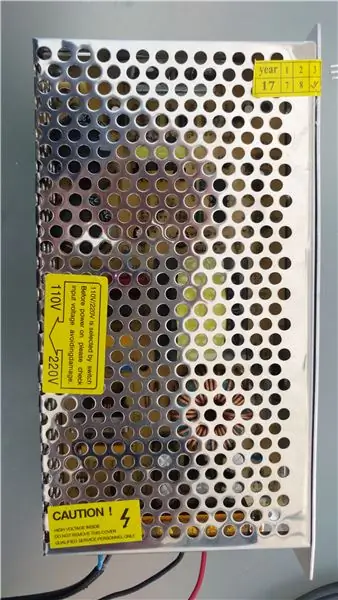


Per questo progetto avrai bisogno dei seguenti componenti:
Strisce LED ovviamente, ho ordinato 10 metri di strisce RGB ad alta densità da aliexpress per circa 1€/m:https://it.aliexpress.com/item/10000000224362.html…, l'adesivo è piuttosto scadente ma a parte questo sono fantastici per il prezzo. quando si sceglie cosa acquistare bisogna optare per le strisce "stupide" RGB, no indirizzabili e no RGBW. Prendi anche nota della potenza per metro della tua striscia e moltiplicala per i metri di cui avrai bisogno per ottenere una stima approssimativa della potenza. Le strisce LED 5050 sono circa 7 W/m per il tipo a bassa densità 30 LED/m e 14 W/m per il tipo ad alta densità 60 LED/m
Alimentatore switching 12/24v, a seconda della tensione delle strisce. Puoi usare un alimentatore ATX ma in ogni caso assicurati di scegliere un alimentatore con una potenza adeguata. Consiglio di acquistare un alimentatore che abbia almeno il 30% in più di potenza nominale rispetto a quella effettivamente necessaria per i LED, soprattutto se ne acquisti uno economico come questo: https://it.aliexpress.com/item/32304688758.html?sp …. Le mie strisce erano 14W/m, avevo bisogno di alimentare 7.5m quindi avevo bisogno di circa 105W, ho comprato un alimentatore da 180W nominale solo per essere al sicuro. Non consiglio di acquistarlo se sei nuovo nell'elettronica in quanto ha esposto terminali ad alta tensione, fallo a tuo rischio
Arduino, ho usato un micro PRO ma puoi usare quello che vuoi, tieni presente che potresti dover cambiare alcuni pin e il nome della porta seriale nel mio codice se intendi utilizzare un micro controller diverso
3x mosfet a canale N, sono andato con IRF3205 perché li avevo già a portata di mano, sono in grado di 80Amp e hanno una resistenza ragionevole, quindi dovrebbero essere abbastanza buoni. Se noti che tendono a surriscaldarsi puoi anche aggiungere dei dissipatori di calore come ho fatto io
3x driver mosfet TC4420, potrebbero non essere necessari a seconda della tua esigenza di alimentazione, continua a leggere per una spiegazione
Modulo bluetooth HC-05, tieni presente di scegliere un livello logico 5v o potresti aver bisogno di circuiti aggiuntivi (un divisore di tensione dovrebbe funzionare) per ridurre la tensione in uscita dal TX dell'arduino
7805 regolatore di tensione / convertitore buck 5v per alimentare arduino e modulo bluetooth
5x 0.1uF, 1x condensatori da 100uF, 4x resistori da 10kohm
(opzionale)
- modulo microfonico electrect, è composto da un microfono e da un amplificatore con guadagno regolabile che invia una tensione analogica pronta per essere letta dall'arduino. Puoi costruire il tuo circuito o non usarlo affatto se non vuoi che le luci si accendano al ritmo della musica.
- fotoresistenza, puoi anche usare un semplice LED usato come sensore di luce ma devi cambiare il codice per farlo funzionare.
Passaggio 2: schematico

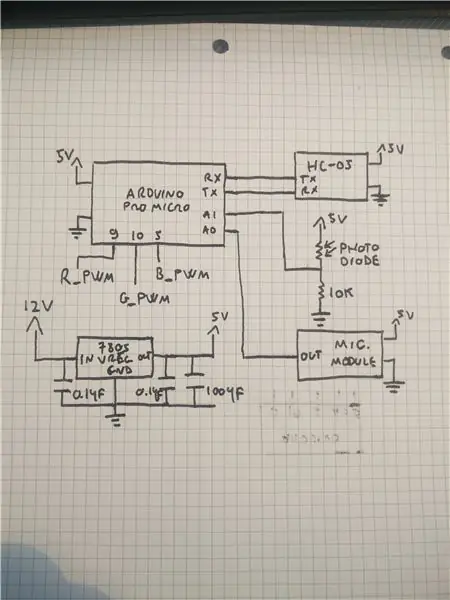
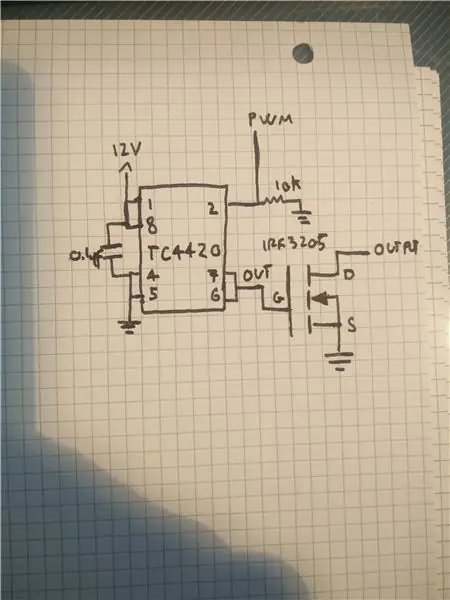
Realizzare il circuito su breadboard per testarlo, replicare il circuito driver mosfet (seconda foto) 3 volte, una per ogni canale, collegare le 3 uscite PWM dell'arduino agli ingressi PWM del circuito driver. Se non si desidera utilizzare un IC driver mosfet dedicato, è possibile creare un semplice driver push-pull utilizzando due transistor NPN, è possibile trovare maggiori informazioni su Internet. Se hai intenzione di utilizzare il circuito solo per pochi led puoi collegare direttamente il gate dei mosfet alle uscite PWM dell'arduino tramite un resistore da 100ohm, e aggiungere un resistore da 10Kohm tra source e drain dei mosfet, comunque questo è sconsigliato perché non accende completamente i mosfet e quindi causa molta inefficienza.
I 3 pad R G B della striscia led vanno collegati al drain dei 3 mosfet, e l'altro pad a +12v.
Passaggio 3: codice
Questo è il codice che devi caricare su arduino, ciò che fa è fondamentalmente utilizzare una magia di registro di basso livello per generare tre segnali modulati a larghezza di impulso (PWM) a 15 KHz per pilotare i tre mosfet con un ciclo di lavoro variabile. Nel loop controlla la trasmissione in entrata dal modulo bt e quando riceve qualcosa aggiorna il colore e la modalità, inoltre salva tutto nella EEPROM interna in modo che ricordi le impostazioni quando viene riavviato. Attualmente sono implementate 3 modalità:
Modalità colore: visualizza solo un colore fisso
Modalità musica: disattiva tutte le uscite per un breve istante se viene raggiunta una soglia sonora, creando in pratica un effetto di luce stroboscopica in sincronia con la tua musica. Se non funziona come previsto è necessario regolare la sensibilità del microfono con il potenziometro sul modulo, il valore di soglia nel codice etichettato come "thd" o la distanza tra microfono e sorgente sonora
Modalità ambiente: misura la quantità di luce nella stanza tramite la fotoresistenza e sbiadisce di conseguenza la luminosità del colore scelto. Nell'app mobile o nel codice è possibile regolare le soglie ALTA e BASSA che determinano su quale valore (0-1023) le luci si accendono completamente o si spengono completamente. Se noti uno sfarfallio mentre sei in questa modalità, potresti voler allontanare il sensore di luce dalle strisce LED stesse per evitare interferenze
Sentiti libero di modificare il codice e aggiungere più modalità, se hai bisogno del mio aiuto per capire il codice la mia email in cima al file.
Passaggio 4: app per Android
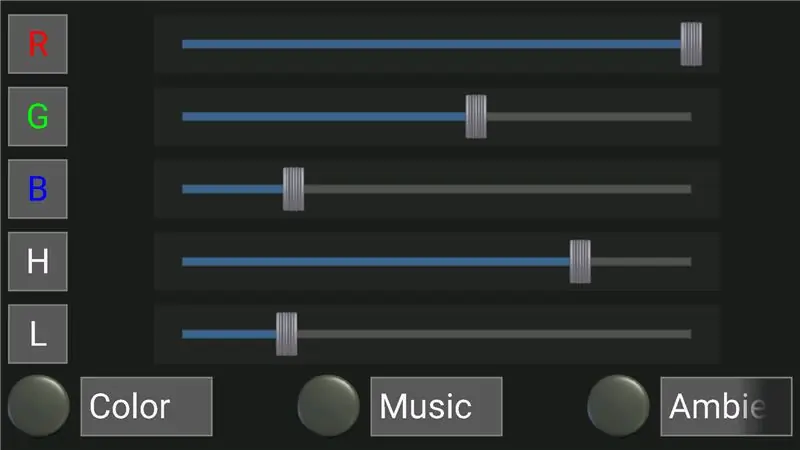
Devi scaricare questa app:
e anche scaricare e importare il file.kwl.
Se vuoi creare la tua app che funzioni con il mio codice devi avere le seguenti cose:
slider per valore ROSSO che invia:" r+valore compreso tra 0 e 1023+x" (es: "r130x")
slider per valore VERDE che invia:"g+valore compreso tra 0 e 1023+x"
slider per valore BLU che invia:"b+valore compreso tra 0 e 1023+x"
slider per Soglia alta che invia:"h+valore compreso tra 0 e 1023+x"
slider per Soglia bassa che invia:"l+valore compreso tra 0 e 1023+x"
pulsante che invia "m" per la modalità musica
pulsante che invia "a" per modalità ambiente
pulsante che invia "c" per la modalità colore
Passaggio 5: circuito della scheda prestazioni

Quando hai il circuito funzionante completo su una breadboard, puoi spostarlo su un pezzo di scheda perf, utilizzare tracce spesse per il collegamento di drain e source dei mosfet e terminali a vite per collegare le strisce led e l'alimentazione al circuito. Se hai problemi termici aggiungi alcuni dissipatori di calore, se vuoi usare un unico dissipatore di calore per tutti e tre i mosfet assicurati di isolarli l'uno dall'altro usando pad termici o cortocircuiterai le uscite poiché lo scarico dei mosfet è collegato internamente al parte metallica del corpo.
Passaggio 6: hai finito


Collega alcune strisce led e l'alimentatore al tuo circuito e il gioco è fatto.
Ecco, a questo punto dovresti avere una COSA funzionante.
Per favore fatemi sapere se avete problemi o suggerimenti nella sezione commenti.
P. S. Nel video sopra l'efficacia della sincronizzazione con la musica non viene mostrata così come nella vita reale a causa del basso framerate video.
Consigliato:
Come installare Raspberry PI 4 Headless (VNC) con Rpi-imager e immagini: 7 passaggi (con immagini)

Howto: installazione di Raspberry PI 4 Headless (VNC) con Rpi-imager e immagini: ho intenzione di utilizzare questo Rapsberry PI in una serie di progetti divertenti nel mio blog. Sentiti libero di dare un'occhiata. Volevo tornare a usare il mio Raspberry PI ma non avevo una tastiera o un mouse nella mia nuova posizione. Era un po' che non installavo un Raspberry
Intelligenza artificiale e riconoscimento delle immagini con HuskyLens: 6 passaggi (con immagini)

Intelligenza artificiale e riconoscimento delle immagini con HuskyLens: Ehi, come va, ragazzi! Akarsh qui da CETech. In questo progetto, daremo un'occhiata all'HuskyLens di DFRobot. È un modulo fotocamera basato sull'intelligenza artificiale in grado di eseguire diverse operazioni di intelligenza artificiale come Face Recognitio
Riconoscimento delle immagini con schede K210 e Arduino IDE/Micropython: 6 passaggi (con immagini)

Riconoscimento immagine con schede K210 e Arduino IDE/Micropython: ho già scritto un articolo su come eseguire demo OpenMV su Sipeed Maix Bit e ho anche realizzato un video di demo di rilevamento oggetti con questa scheda. Una delle tante domande che le persone hanno posto è: come posso riconoscere un oggetto che la rete neurale non è tr
Gesture Hawk: Robot controllato con gesti della mano che utilizza un'interfaccia basata sull'elaborazione delle immagini: 13 passaggi (con immagini)

Gesture Hawk: Robot controllato con gesti della mano che utilizza un'interfaccia basata sull'elaborazione delle immagini: Gesture Hawk è stato presentato in TechEvince 4.0 come una semplice interfaccia uomo-macchina basata sull'elaborazione delle immagini. La sua utilità sta nel fatto che non sono necessari sensori aggiuntivi o indossabili tranne un guanto per controllare l'auto robotica che funziona su diversi
Pannello di controllo domestico e di sincronizzazione della famiglia con montaggio a parete touchscreen: 7 passaggi (con immagini)

Pannello di controllo della famiglia e della casa con montaggio a parete touchscreen: abbiamo un calendario che viene aggiornato mensilmente con gli eventi, ma viene eseguito manualmente. Tendiamo anche a dimenticare le cose che abbiamo finito o altre piccole faccende. In questa epoca pensavo fosse molto più facile avere un calendario sincronizzato e un sistema di tipo blocco note che c
